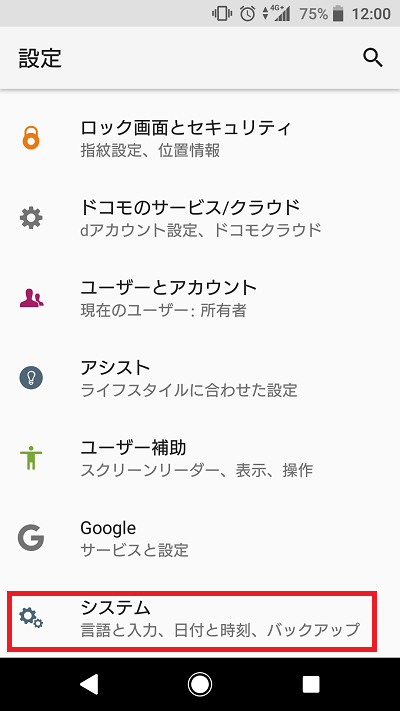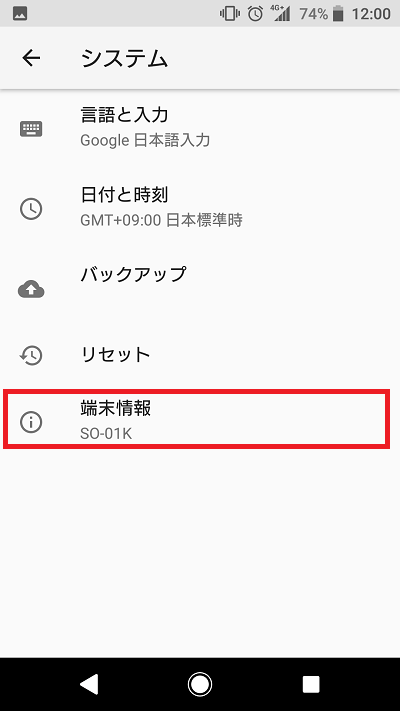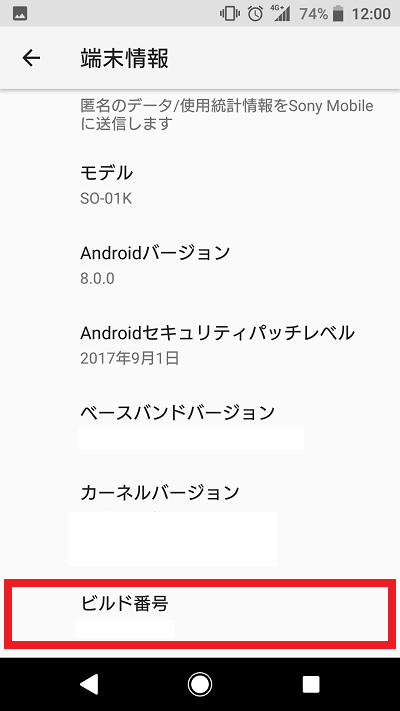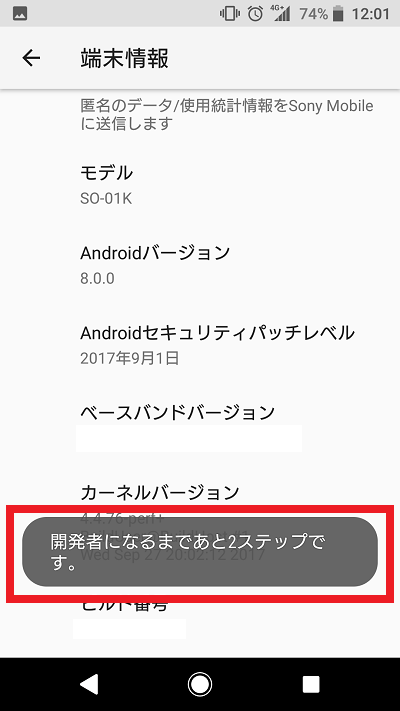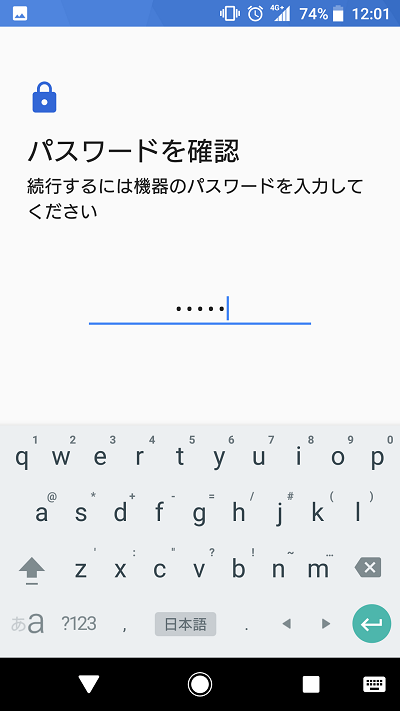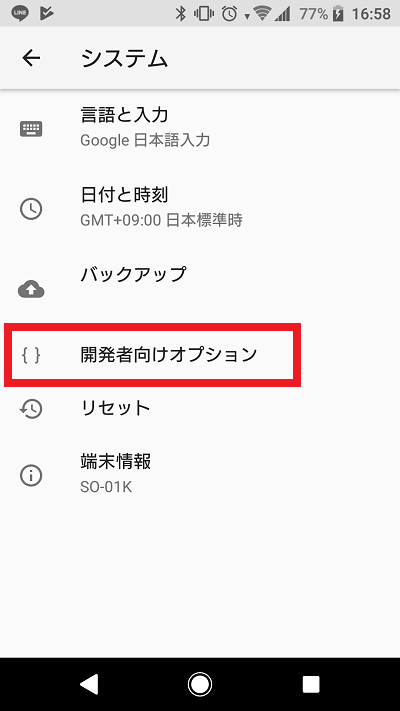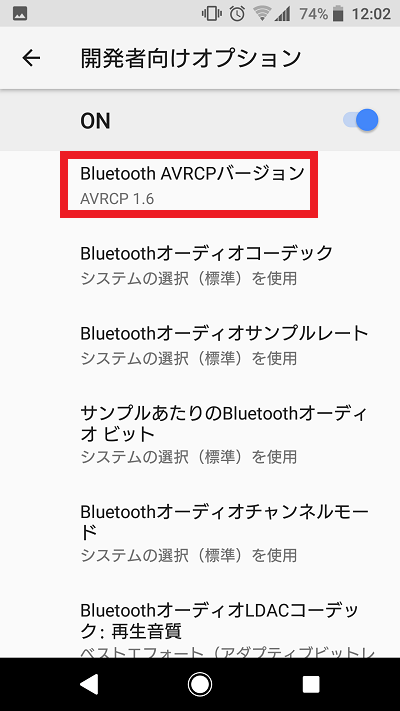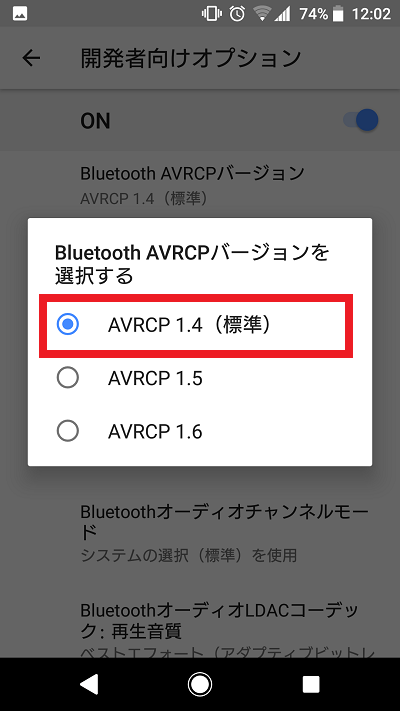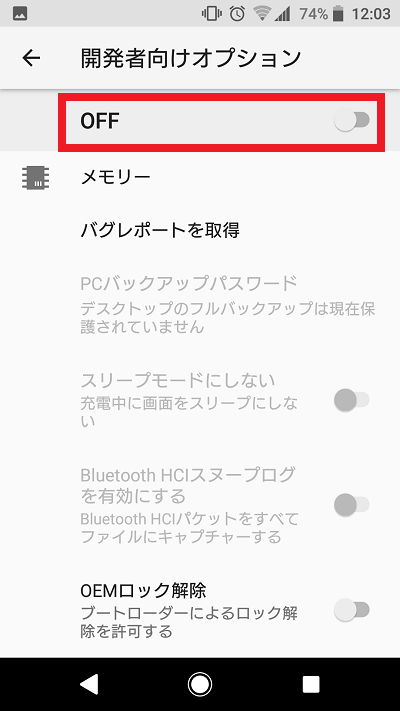スマホとBluetoothで接続した車のカーナビに曲名が出ない・操作できない時の対処方法
2018/04/26
本エントリーの目次
スマホのBluetooth接続の調子が悪い…?
以前このブログで、車で聴く音楽の持ち運びや再生にはスマホやタブレットが便利ですよー!
なんてご紹介しました。
またBluetooth接続による無線通信であれば、いちいちケーブルでスマホ・カーナビ間の接続をせずに済むので、とくにおすすめです!とも。
参考:車で聴く音楽の持ち運びや再生にはスマホやタブレットが便利!
もちろんはるるも現在乗っているコペンで、AndroidスマホとカーナビをBluetoothで接続して音楽を聴いています。
そしてこれまでとっても便利に使っていたわけなんですが、先日スマホをSonyさんのXperia Z5からXperia XZ1に機種変更したところ、Bluetooth接続の調子が悪くなりまして。
その後原因を調査し、無事問題を解決することができました。
調査をして分かったことなんですが、この問題はスマホ・カーナビ間の接続時にかぎらず、他の多くのデバイスとの接続時にも問題が起こります。
これはたとえば、Bluetooth接続対応の無線ヘッドセットやミニコンポ、AVアンプとの接続時など。
そこで今回は、スマホと無線ヘッドセットやミニコンポ、AVアンプ、カーナビ製品とのBluetooth接続で問題が起きて困っている方向けに、問題を解決できるかもしれない方法をご紹介します!
スマホとBluetoothで接続した車のカーナビに曲名が出ない・操作できない…
はるるのスマホ・カーナビ間のBluetooth接続で問題が発生したときの環境や詳細は、以下のとおりです。
- スマホと、ダイハツ コペン(LA400K)に搭載したプレミアムダイヤトーンサウンドプランに付属する三菱電機さんのカーナビ(NMZM-W66D)※1を、Bluetoothによる無線通信で接続し、音楽を聴いている(Bluetoothオーディオ機能)。
- 音楽再生アプリにはPowerampを使用。※2
- Xperia Z5と接続しているときには、カーナビの画面上に曲名・再生/停止/早送り/巻き戻しボタン・再生時間が表示されており、ステアリングスイッチによるボリュームの上下、早送り/巻き戻しが可能であった。
- Xperia XZ1と接続するようになってからは、カーナビの画面上に何も表示されないか、『表示する情報がありません。』という文言が表示される。
カーナビ画面上に再生/停止/早送り/巻き戻しボタンがないため、カーナビでの操作はできない。
同様にステアリングスイッチでの早送り/巻き戻しもできない。(ステアリングスイッチによるボリュームの上下はできるが、これはBluetoothによる無線通信で行っているものではなく、カーナビのボリュームを下げているだけなので、今回の問題とは無関係である。) - Bluetoothによる無線通信での音楽再生自体は可能である。
※1、※2 参考:
ダイハツ 新型コペン ローブ S (LA400K) 購入レビュー
Poweramp 音楽プレイヤーのAndroidアプリはこれがおすすめ!
これらの環境・現象と似た問題であれば、これからご紹介する対処方法で問題を解決できる可能性が高いです。
また先にも書いたとおり、接続先がカーナビでなくとも同様の問題が起こるため、発生している問題現象が似ていれば同様に改善できる可能性があります。
原因はAndroid OSのBluetoothのAVRCPのバージョンが高く、カーナビと正常に通信ができないこと
まずは結論から言いますと、はるるのスマホ Xperia XZ1と、カーナビのBluetoothによる無線通信制御が正常にできなかったのは、スマホ側のBluetoothのAVRCPのバージョンが高い(新しい)ことが原因のようです。
そのためAndroid OS側の設定でAVRCPのバージョンを1.4に下げてあげることで、正常な通信制御が可能となりました。
これによりカーナビの画面上に曲名・再生/停止/早送り/巻き戻しボタン・再生時間が表示され、もちろん操作可能に。
またステアリングスイッチによる早送り/巻き戻しもできるようになりました。
AVRCPとは?
AVRCP(Audio/Video Remote Control Profile)とは、二つのデバイスの片方が操作側、もう片方が操作される側となって、無線による制御を可能とするプロファイル(機能仕様・機能標準)のこと。
このプロファイルにより、Bluetoothオーディオでの曲名表示や、再生/停止/早送り/巻き戻しなどの制御を可能としています。
AVRCPだけでは、Bluetoothオーディオの再生機能を実現できず、A2DP(Advanced Audio Distribution Profile)などのプロファイルと連携して動作しています。
今回、スマホ・カーナビ間のBluetoothによる無線通信が正常にできていなかったのは、AVRCP関連の通信です。
そのためBluetoothによる無線通信での音楽再生はできたが、曲名表示や再生/停止/早送り/巻き戻しボタンでの制御ができなかった、というわけ。
Android OS側のAVRCPのバージョンを下げてあげれば正常に動作したことから、通信が正常にできなかったのは、新しいバージョンのAVRCPにカーナビ側が対応していなかったのだと思われます。
こういった問題の特性上、スマホ・カーナビ間にかぎって起こる問題ではなく。
Bluetoothで無線ヘッドセットやミニコンポ、AVアンプと、スマホなどの通話・音楽再生デバイスを接続した場合にも起こる可能性があるのです。
Bluetoothによる無線通信制御が正常に行われるように、AVRCPのバージョンを下げる方法
Xperia XZ1の場合、AVRCPのバージョンを『開発者向けオプション』から変更し、下げることが可能です。
Android OSの開発者オプションは初期設定では無効化されているため、まずは開発者オプションを有効化。
その後AVRCPのバージョンを下げる手順で設定を行います。
開発者向けオプションの有効化方法
『開発者向けオプション』はAndorid OSの設定画面から有効化します。
設定画面を開いたら、『システム』をタップしてください。
『システム』設定画面が開いたら、『端末情報』をタップします。
『端末情報』表示画面が開いたら、『ビルド番号』を7回連続ですばやくタップしてください。
連続タップが認識されると以下のように、『開発者になるまであとXステップです。』と表示されるので、そのままタップを続けます。
連続タップが7回認識されると『これで開発者になりました!』というメッセージが表示され、『開発者向けオプション』表示状態となりました。
尚、スマホにパスワードロックをかけている場合には、パスワード入力画面が表示されます。
この場合には正しいパスワードを入力すると、『これで開発者になりました!』というメッセージが表示され、『開発者向けオプション』表示状態となります。
『これで開発者になりました!』なんて怪しげなメッセージが出てくるので、キケンな印象を受けるかもしれません。
ですがこの機能はウィルスとかそういうたぐいのものでは一切ありませんので、ご安心を。
本機能はAndoridアプリの開発者の方がシステムの開発をしやすくするために、充電中は画面をスリープしないようにするなど、開発者向けのさまざまな便利機能を提供するものです。
今回変更するAVRCPのバージョンについても、『開発者向けオプション』の中に設定項目がありますので、さっそくオプションを開きましょう!
AVRCPのバージョンを下げる設定方法
『これで開発者になりました!』というメッセージを確認後、一つ前の画面(『システム』設定画面)に戻ってください。
すると『バックアップ』の下に、先ほどは表示されていなかった『開発者向けオプション』が表示されているので、これをタップします。
『開発者向けオプション』を表示中に画面を下方向にスワイプしていくと、『ネットワーク』という項目の中に『Bluetooth AVRCPバージョン』という項目が見つかるので、これをタップ。
以下のように複数のバージョンが表示されるので、『AVRCP 1.4 (標準)』を選べばAVRCPのバージョンを下げることが可能です。
はるるのXperia XZ1では、この設定が『AVRCP 1.6』となっていたため、『AVRCP 1.4 (標準)』に変更することで、スマホ・カーナビ間のBluetoothによる無線通信制御が正常にできるようになりました。
『AVRCP 1.4 (標準)』とあるとおり標準と書いてあるので、初期設定が『AVRCP 1.4 (標準)』っぽいんですよね。
ところがはるるの環境では、『AVRCP 1.6』が初期状態で選択されていました。
開発者向けオプションの無効化方法
『開発者向けオプション』を有効状態にしていると、一部のAndoridアプリで『開発者向けオプションが有効状態では、機能が正常に動作しないことがあります。』といったメッセージが表示されるようになります。
そのためAVRCPのバージョンの設定変更後は、『開発者向けオプション』を無効状態に戻しておくと良いでしょう。
これは『開発者向けオプション』最上部にあるトグルスイッチで変更可能なので、『OFF』に変更してください。
尚、AVRCPの設定は『開発者向けオプション』を無効化しても、有効状態のときに設定した内容が維持されます。
Bluetoothによる無線通信で曲名表示・再生/停止制御などができない場合には、AVRCPのバージョンを変えてみて!
今回ご紹介したように、Bluetoothによる無線通信での音楽再生はできるが、曲名表示や再生/停止/早送り/巻き戻しボタンでの制御ができない。
といった事例では、Android OS側のAVRCPのバージョンを下げて通信を行うことで、正常に通信制御ができるようになることがあります。
同様の問題にお困りの方は、『開発者向けオプション』にてAVRCPのバージョンの変更を試すことで、簡単に問題が改善するかもしれません。
ぜひ試してみてください!